Trong quá trình sử dụng đôi lúc chúng ta lỡ quên mất mật khẩu khẩu VPS thì đa số chúng ta sẽ cài lại OS để đặt lại mật khẩu đúng không nào? Chính mình cũng vậy đấy, nên trong bài viết mình sẽ hướng dẫn bạn đặt lại mật khẩu VPS của mình không cần phải cài lại OS đợi mất thời gian.
Hướng dẫn đặt đổi mật khẩu VPS
Đầu tiên bạn cần đăng nhập vào trang quản lý my.dncloud.net -> Dịch Vụ -> Chọn dịch vụ VPS của bạn cần đặt lại mật khẩu.
Sau đó cuộn trang xuống Thông tin máy chủ, chọn Setting trên Menu.

Chọn Change Password trong widget bên phải và điền các thông tin:
- New Password: Nhập mật khẩu mới bạn cần thay đổi cho VPS. (bạn chọn mật khẩu khi nào thanh ở dưới thành màu xanh thì ok nhé)
- Retype New Password: Nhập lại mật khẩu bạn vừa nhập ở New Password.
- Change Password: Nhấn nút để thay đổi mật khẩu.
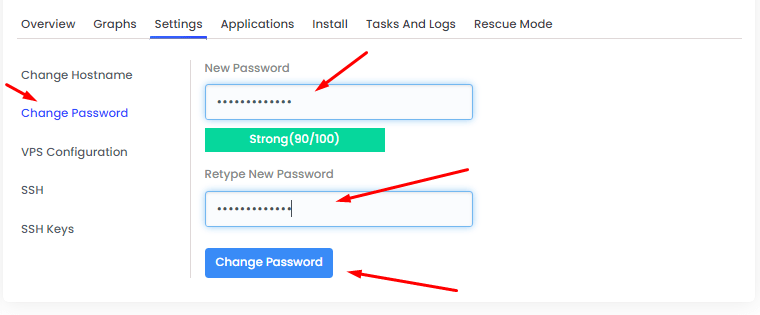
Có thông báo Success thì bạn đã thay đổi mật khẩu thành công rồi đó.
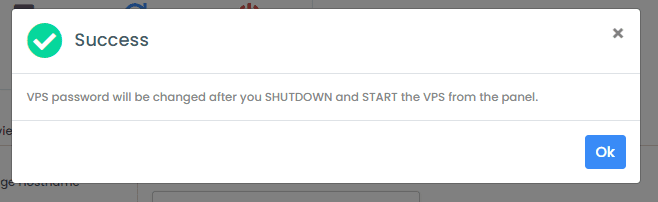
Việc của chúng ta bây giờ là Reboot VPS của mình để VPS của bạn thay đổi mật khẩu. Bạn nhấn vào nút này để VPS tự động Reboot và thay đổi mật khẩu.
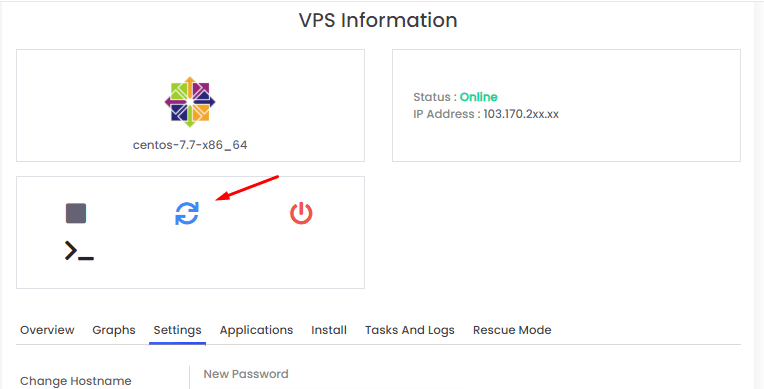
Bạn đợi vài phút sau đó truy cập VPS của mình bằng mật khẩu mới nhé.
Chúc bạn thành công.
